Как добавить плагин WordPress Square для приема платежей на вашем сайте
Опубликовано: 2023-03-02Ищете простое руководство по установке плагина WordPress Square и приему онлайн-платежей на своем сайте?
Square позволяет принимать платежи по кредитным картам на любом сайте. Независимо от того, используете ли вы сервисный сайт, магазин электронной коммерции или платформу членства, вам необходимо разрешить платежи кредитной картой на вашем сайте WordPress. Square — один из самых популярных платежных шлюзов для добавления нескольких способов оплаты на ваш сайт.
Интеграция платежного шлюза на ваш сайт может стать настоящей проблемой, если вам придется писать код с нуля. Итак, что вы делаете, когда не знаете, как кодировать? Стоит ли вообще обращать внимание на плагины Square?
Краткий ответ: Да. Использование плагина Square может помочь вам начать принимать платежи за считанные минуты без единой строки кода.
В этой статье мы собираемся показать вам, как установить плагин WordPress Square и начать принимать платежи, написав всего одну строку кода. И мы сделаем это менее чем за 10 минут.
Звучит отлично? Давайте погрузимся.
Зачем использовать плагин WordPress Square на своем сайте?
Square позволяет осуществлять платежи кредитными картами на вашем сайте WordPress. Самое приятное то, что платежный шлюз позволяет использовать несколько форматов платежей, включая регулярные платежи.
Кредитные карты являются одними из самых популярных способов оплаты. Если вы планируете монетизировать свой сайт, не принимая платежи по кредитным картам, вы оставляете деньги на столе.
Прием платежей по кредитным картам повысит коэффициент конверсии. Если вы используете сайт электронной коммерции, это также может снизить количество отказов от корзины.
Прежде чем начать, вам необходимо включить HTTPS/SSL на своем веб-сайте, чтобы вы могли безопасно принимать платежи по кредитным картам. Если вы не знаете, как это сделать, вы можете следовать этому простому руководству о том, как получить бесплатный SSL-сертификат для своего сайта WordPress.
Как добавить плагин WordPress Square в интернет-магазины
Теперь, когда мы понимаем, почему вам следует использовать плагин WordPress Square и преимущества использования Square, пришло время добавить платежи Square на ваш сайт. Существует несколько плагинов WordPress для интеграции Stripe на ваш сайт.
Мы рекомендуем использовать WPForms для приема платежей Square на WordPress.
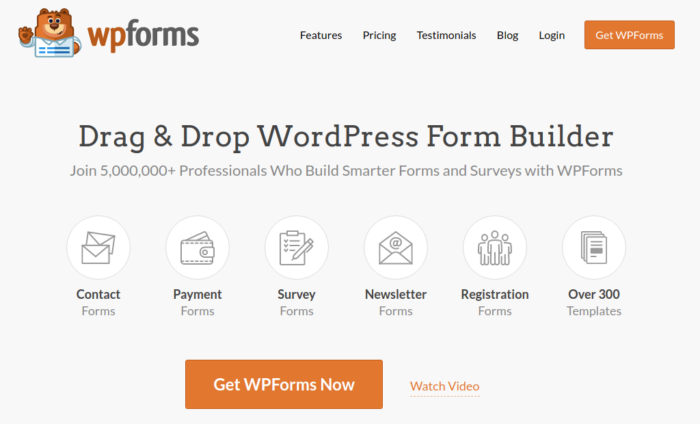
WPForms — самый мощный конструктор форм WordPress с функцией перетаскивания. С помощью плагина очень легко создать полностью настраиваемую форму для вашего сайта WordPress за несколько минут. WPForms может помочь вам создать контактную форму любого типа, платежную форму, форму опроса, регистрационную форму и форму подписки на новостную рассылку, о которой вы только можете подумать.
У них есть более 300 шаблонов в версии Pro, которые доказали свою эффективность. Вы можете мгновенно импортировать эти шаблоны и запустить форму за считанные минуты. WPForms полностью удобен для начинающих. Любой может использовать его для создания мощных форм.
Плагин поставляется только с основными предметами первой необходимости. Итак, если вам нужно больше функциональности в ваших формах, вы всегда можете установить надстройку. Это делает плагин легким и простым в использовании.
С WPForms вы получаете:
- Удобный для начинающих конструктор форм
- Формы заказа
- Многошаговые формы
- Интеграция с почтовым маркетингом
- Логика условного поля
- Кампании по отказу от форм
- Целевые страницы формы
- Всплывающие контактные формы
И более. Самое приятное то, что вы можете напрямую создавать платежные формы WordPress, которые принимают платежи с помощью Square. Все, что вам нужно, это учетная запись Square и плагин WPForms, чтобы начать. Ознакомьтесь с нашим обзором WPForms для получения более подробной информации или просто следуйте инструкциям.
Шаг № 1: Установите и активируйте плагин WPForms
Первое, что вам нужно сделать, это установить и активировать плагин WPForms. Если вы никогда раньше не устанавливали плагин WordPress, ознакомьтесь с этим руководством о том, как установить плагин WordPress.
Начните с перехода на WPForms и выберите план:
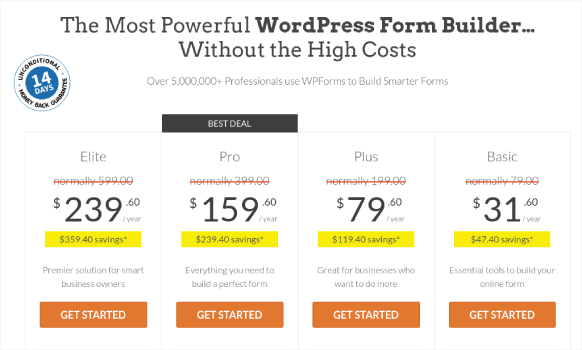
После того, как вы установили плагин, перейдите на панель инструментов WPForms и загрузите плагин:
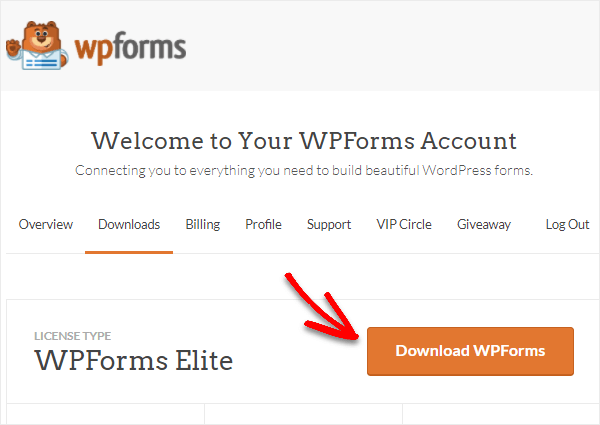
Затем загрузите zip-файл на свой сайт WordPress, и вы готовы начать!
Шаг № 2: Установите и активируйте надстройку WPForms Square
Перейдите на панель инструментов WordPress и нажмите WPForms »Addons :
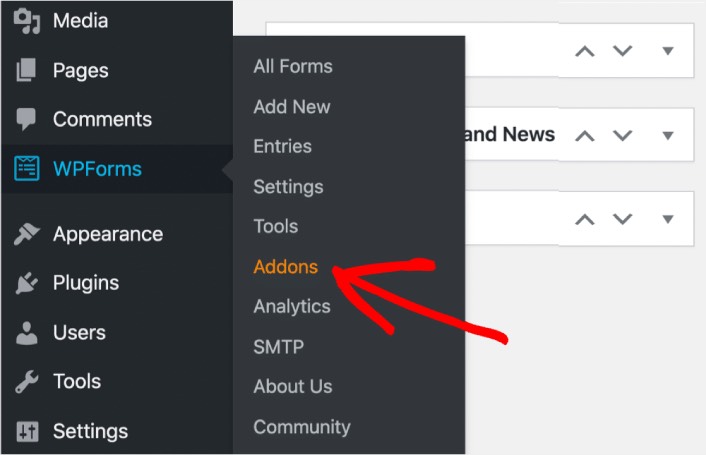
Прокрутите вниз до надстройки Square и нажмите «Установить» :
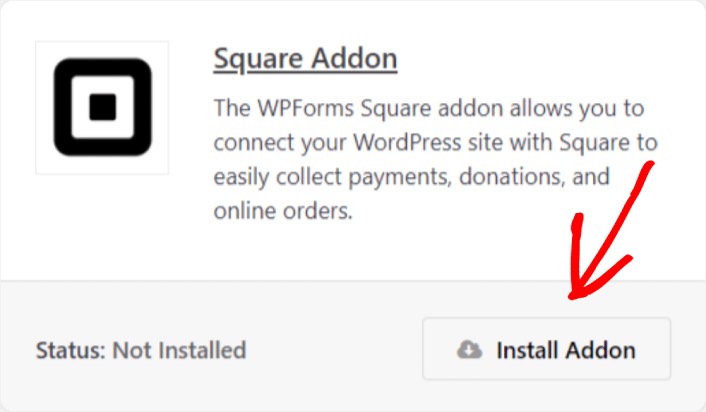
Когда вы закончите установку аддона, нажмите «Активировать» . Далее мы собираемся настроить параметры оплаты. Перейдите в свою панель инструментов, нажмите WPForms »Настройки , затем перейдите на вкладку Платежи . В разделе Валюта выберите валюту:
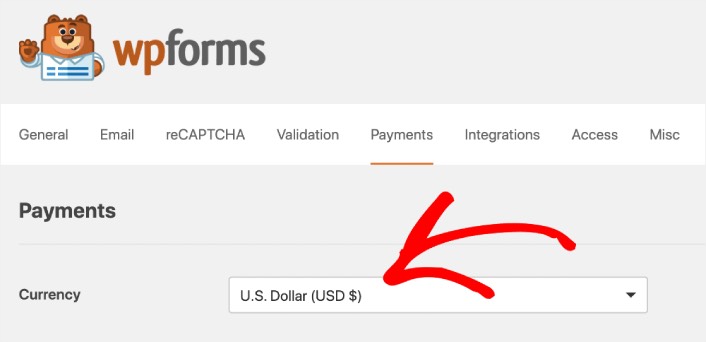
Далее мы собираемся подключить Square к WPForms.
Шаг № 3: подключите свою учетную запись Square к своему сайту WordPress
На странице настроек оплаты прокрутите вниз до раздела Square и перейдите на вкладку Статус подключения . Нажмите кнопку «Подключиться к Square» :
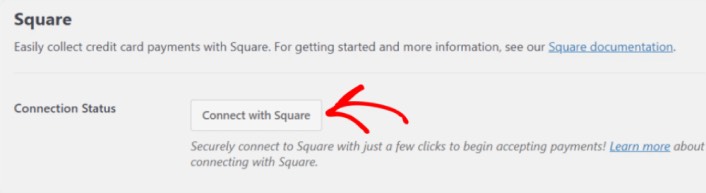
Войдите в свою учетную запись Square и разрешите WPForms доступ к конкретной информации, которую он запрашивает:

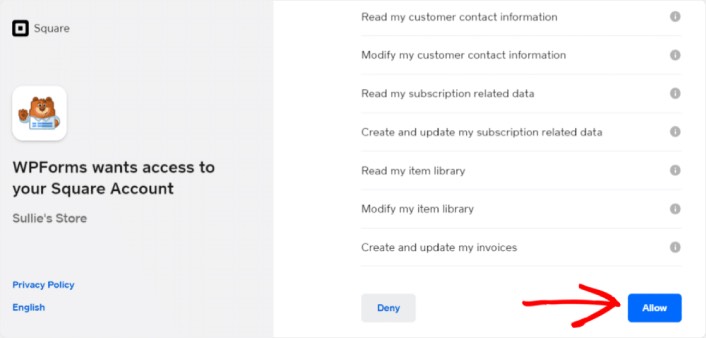
Когда это будет сделано, вы автоматически будете перенаправлены обратно на страницу настроек оплаты, и вы должны увидеть статус подключения как Активный .
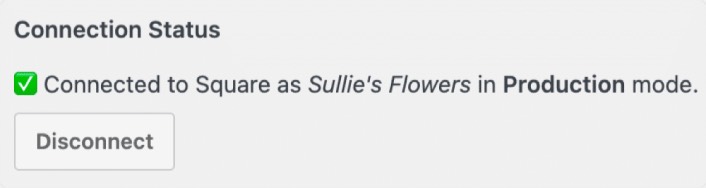
Шаг № 4: Создайте платежную форму Square
Теперь, когда WPForms установлен и активирован, пришло время создать форму заказа. Перейдите к WPForms »Добавить новый :
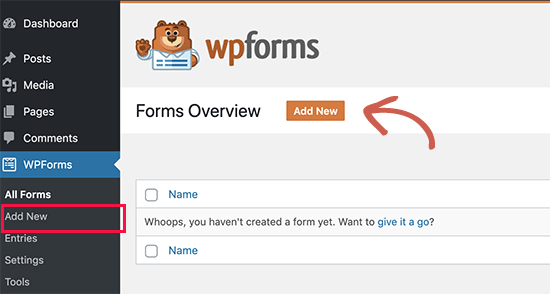
Это откроет конструктор форм перетаскивания WPForms. Чтобы создать новую форму, дайте ей имя и выберите шаблон формы. Чтобы создать форму заказа, мы собираемся пойти дальше и выбрать шаблон формы выставления счета/заказа :
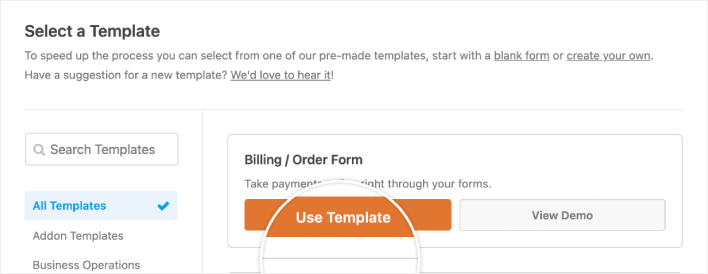
Далее вам нужно изменить доступные для заказа элементы. Прокрутите вниз до раздела «Доступные элементы» справа, который включает шаблон, и нажмите на него.
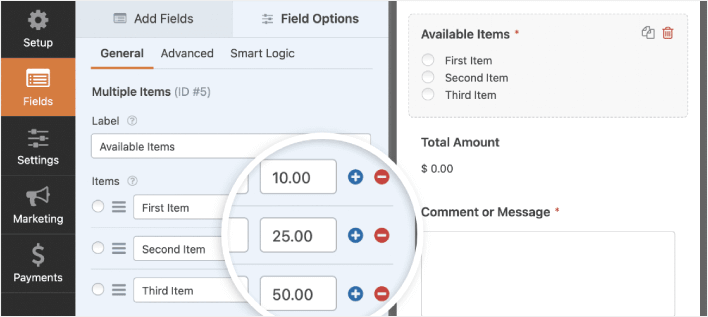
Это откроет параметры поля на левой панели. Здесь вы можете переименовать поле, добавить или удалить позиции заказа, а также изменить цены. Когда вы закончите настройку формы заказа WordPress, нажмите «Сохранить» .
Вы также можете сделать формы красивыми, выполнив шаги в нашем посте о том, как создать многошаговую форму в WordPress. Это отличный способ улучшить взаимодействие с пользователем и снизить количество брошенных корзин. Но мы будем придерживаться одной страницы для этого урока.
WPForms интегрируется с PayPal, Authorize.Net, Square и Stripe для приема платежей по кредитным картам. Мы уже установили аддон Square. Итак, просто добавьте поле оплаты Square:
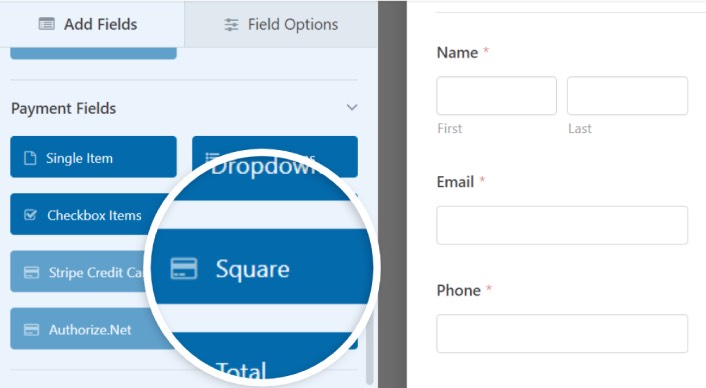
Как только вы добавите поле Square, вы увидите всплывающее сообщение для включения Square Payments .
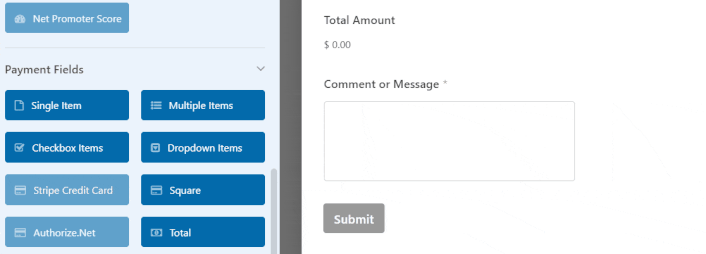
Нажмите кнопку OK , чтобы закрыть всплывающее окно.
Шаг № 5. Включите Square Payments
На панели инструментов WPForms нажмите «Платежи» Square :
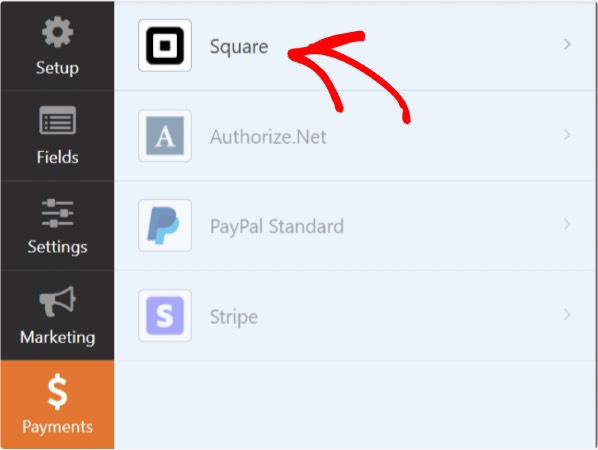
Просто включите «Включить квадратный платеж» :
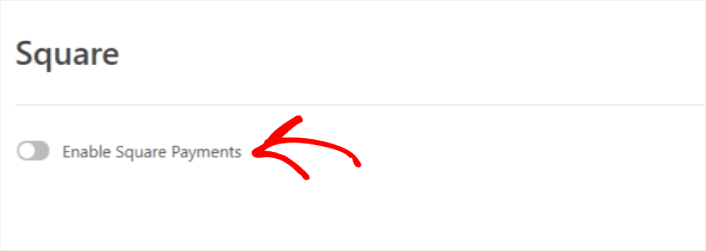
Заполните ваши платежные реквизиты:
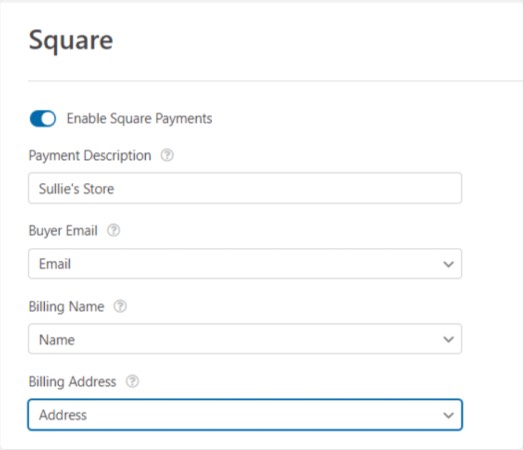
И вы сделали! Не забудьте нажать Сохранить .
Шаг № 6: Настройте параметры формы
Далее вам нужно настроить уведомления и подтверждения. Перейдите в Настройки » Подтверждения , чтобы настроить параметры подтверждения:

А затем в том же меню перейдите в «Уведомления» , чтобы настроить свои уведомления:
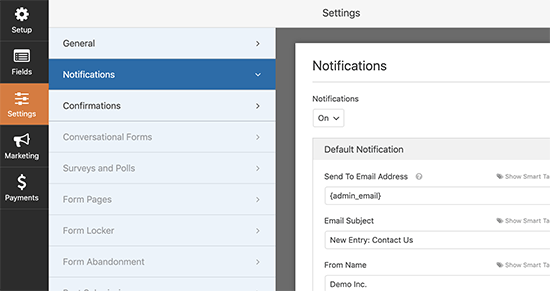
По умолчанию уведомления отправляются на адрес электронной почты администратора WordPress. Итак, если вы хотите, чтобы электронные письма отправлялись куда-то еще, например, на идентификатор электронной почты вашего руководителя отдела продаж, вы можете сделать это прямо здесь.
Что делать после установки плагина WordPress Square
На этом все, ребята!
К настоящему времени вы создали форму заказа WordPress. Затем вы должны настроить отслеживание заброшенных форм, чтобы снизить количество заброшенных форм.
После этого все, что осталось, — это генерировать трафик на ваш сайт, чтобы ваша форма могла начать работать и начать конвертировать. Простой способ сделать это — начать использовать push-уведомления. Отправка push-уведомлений — отличный способ генерировать повторный трафик для вашего сайта. Если это то, что вас интересует, вам также следует ознакомиться с этими статьями:
- Стоимость push-уведомлений: действительно ли это бесплатно? (Ценовой анализ)
- Как получить больше трафика на свой блог WordPress (9 простых способов)
- Как повысить уровень отклика на веб-push-уведомления (7 способов)
- Как добавить плагин WordPress для веб-уведомлений на свой сайт
Мы рекомендуем использовать PushEngage для отправки push-уведомлений. PushEngage — программа для push-уведомлений №1 в мире. Итак, если вы еще этого не сделали, начните работу с PushEngage сегодня.
